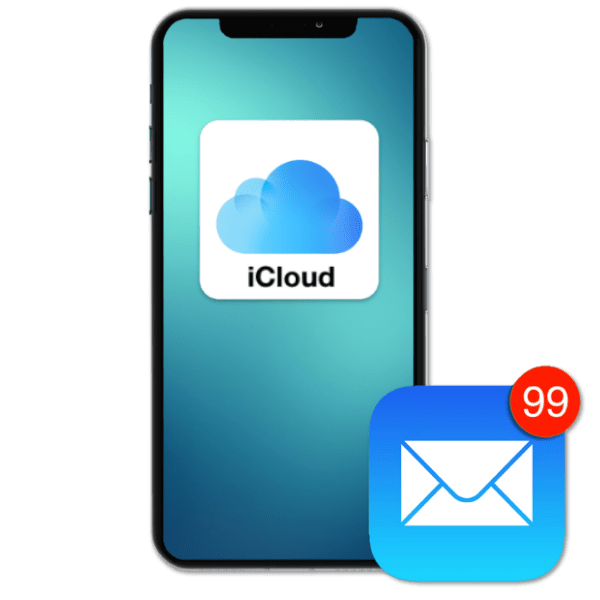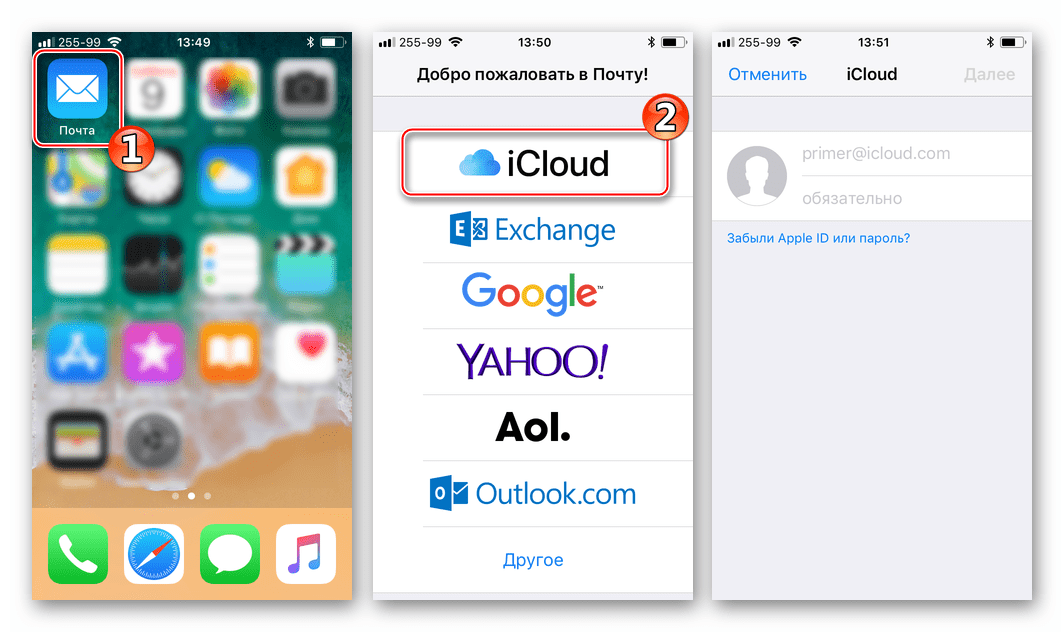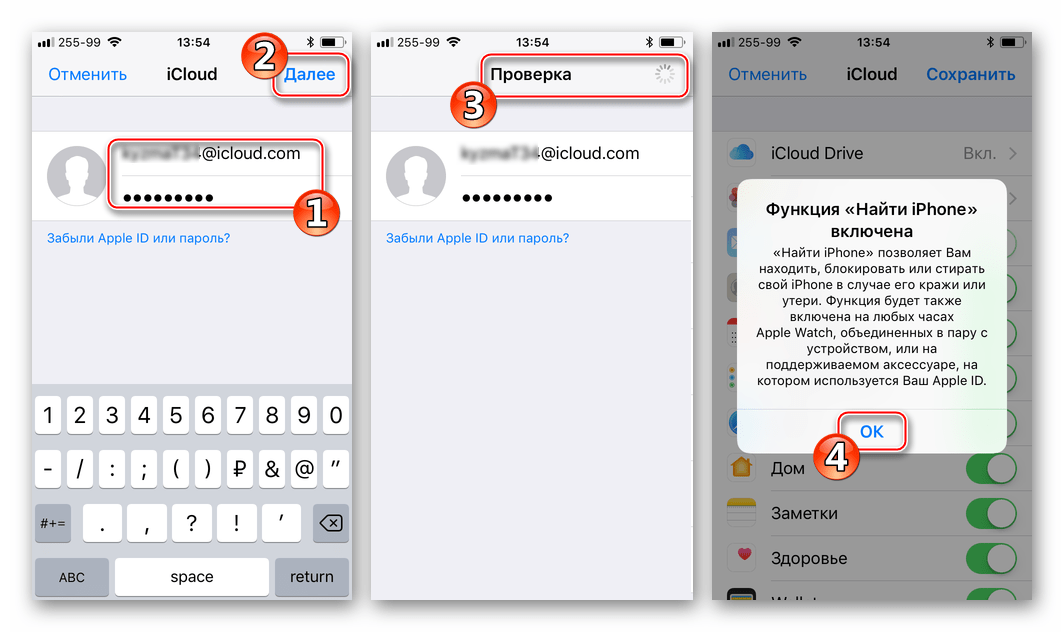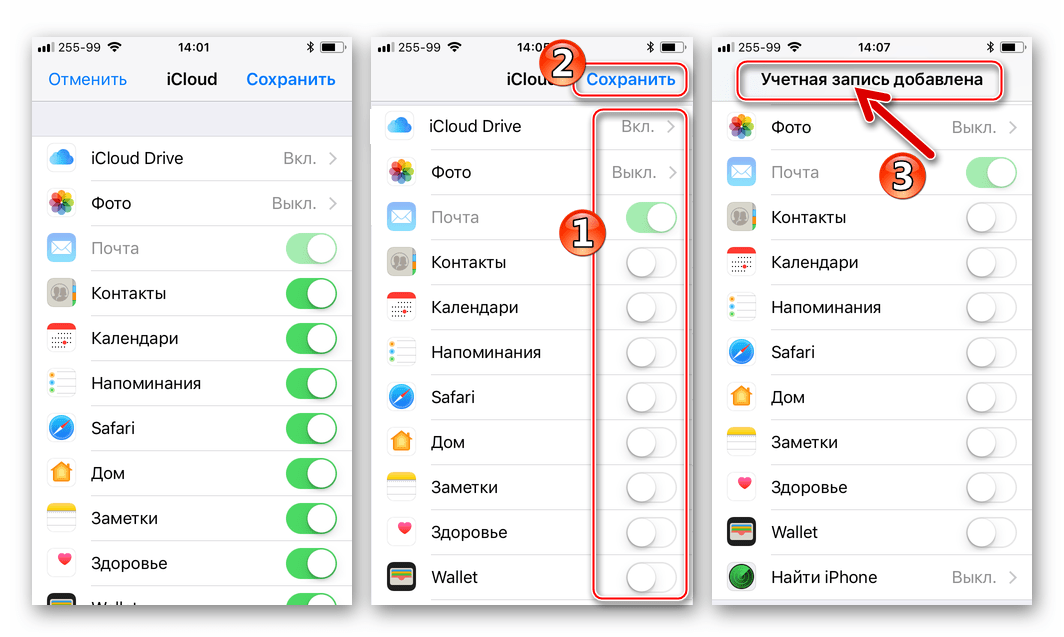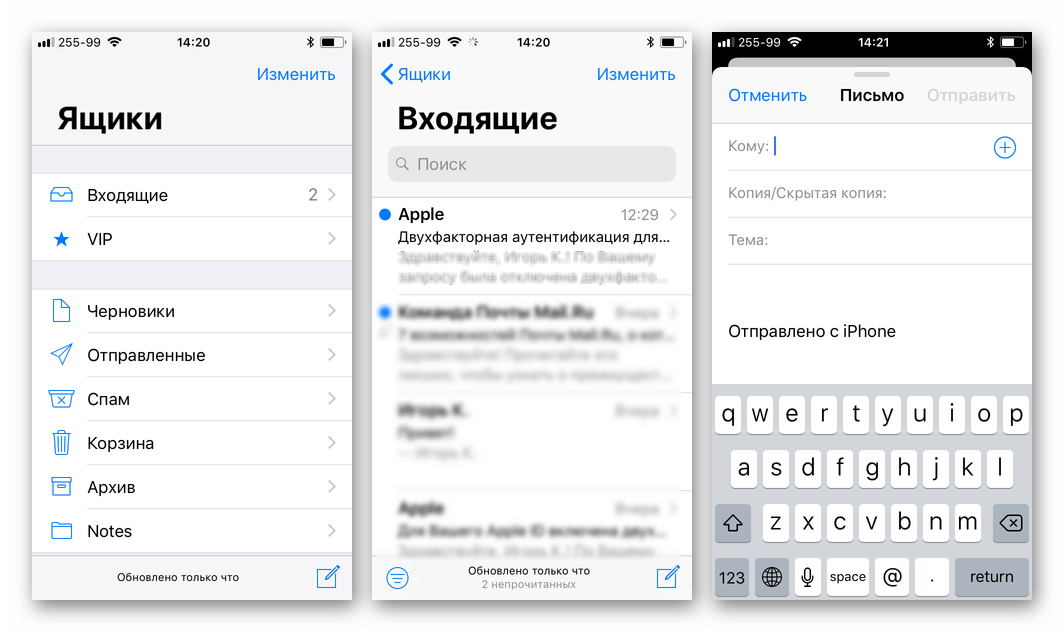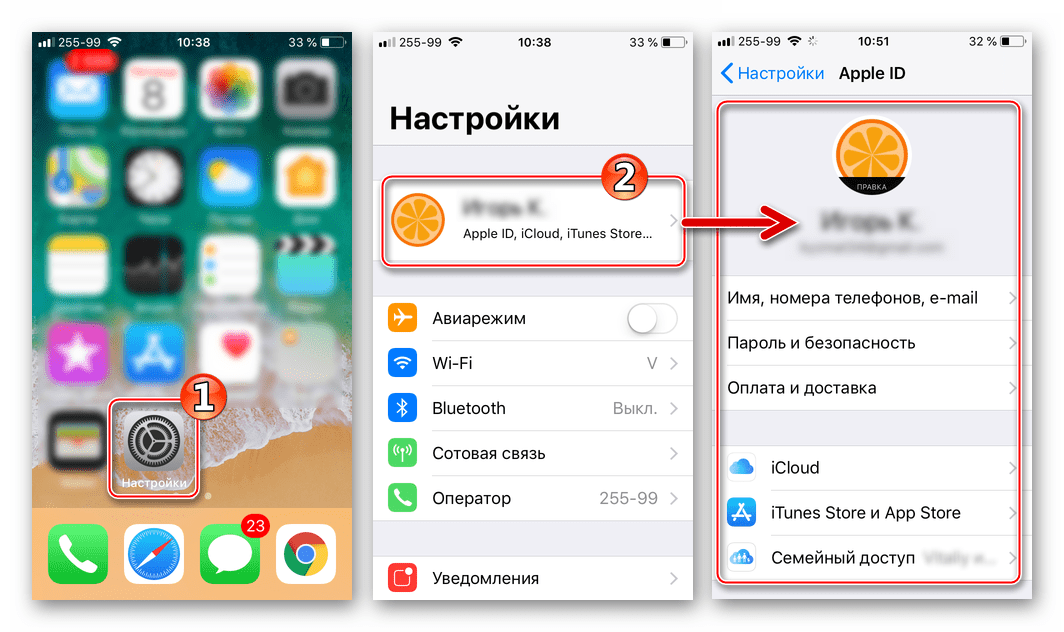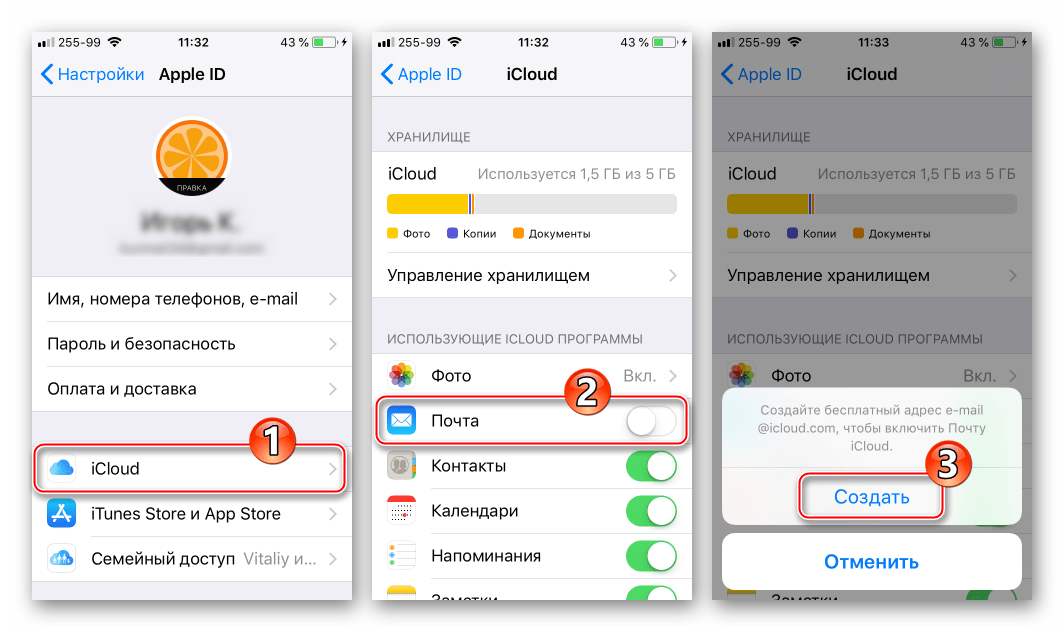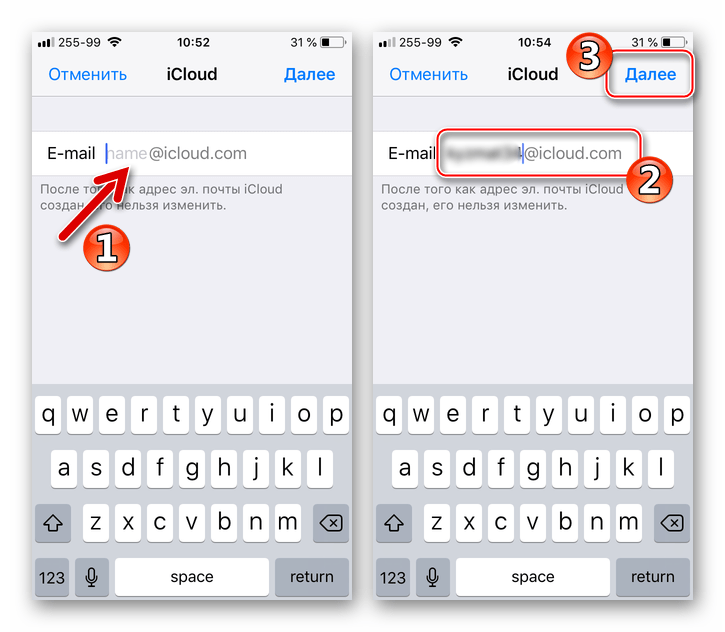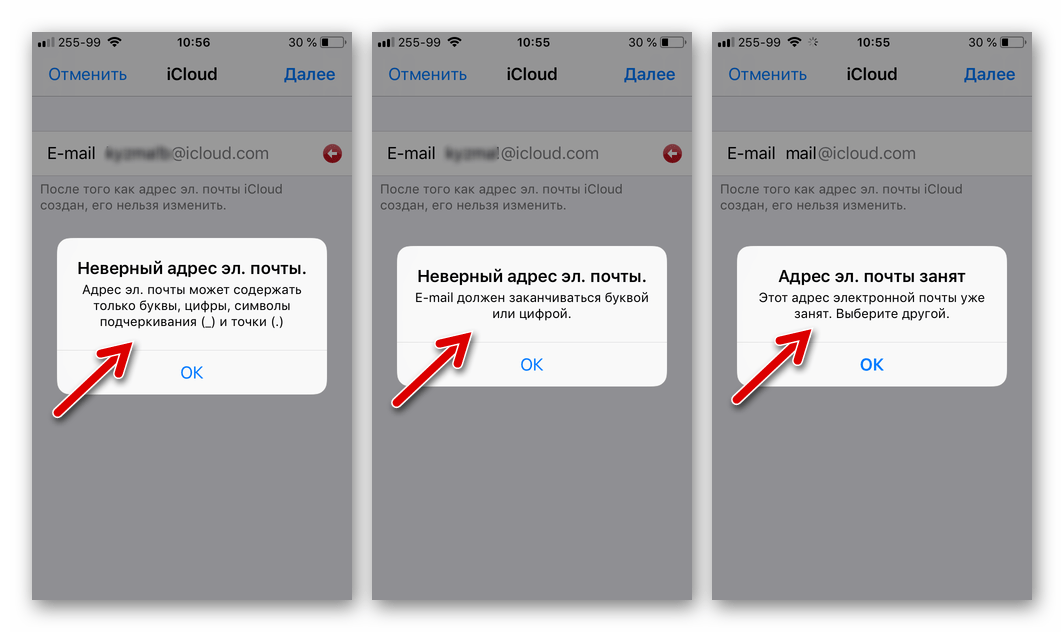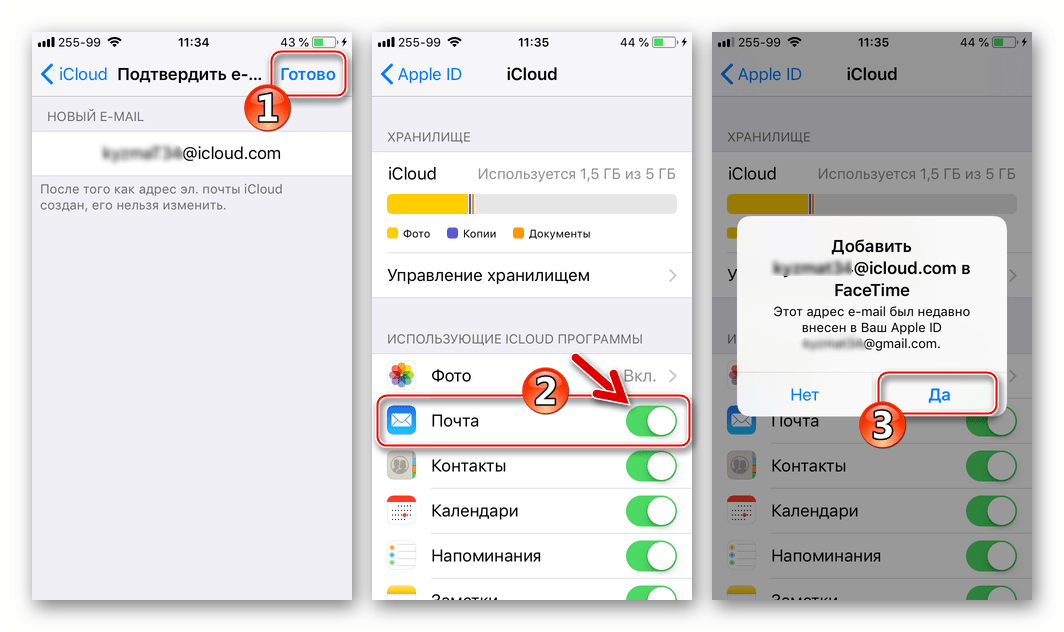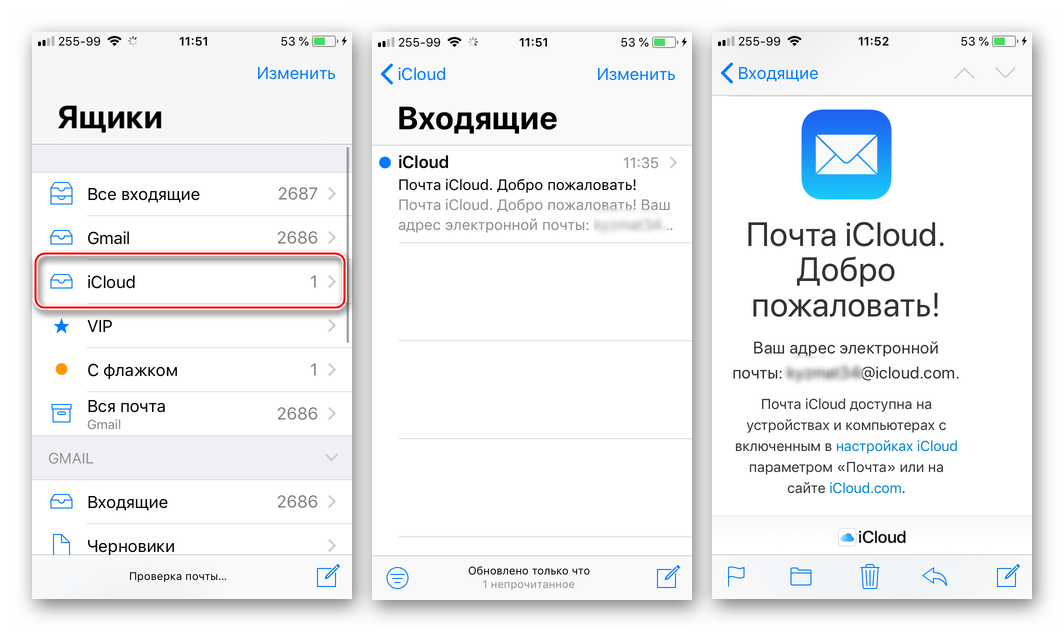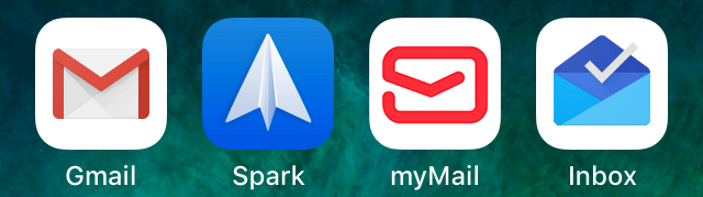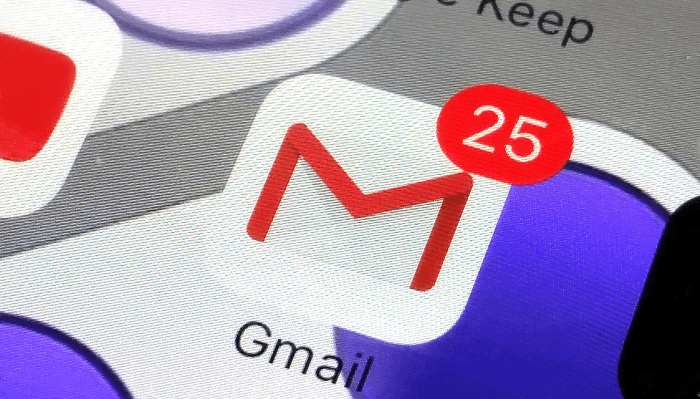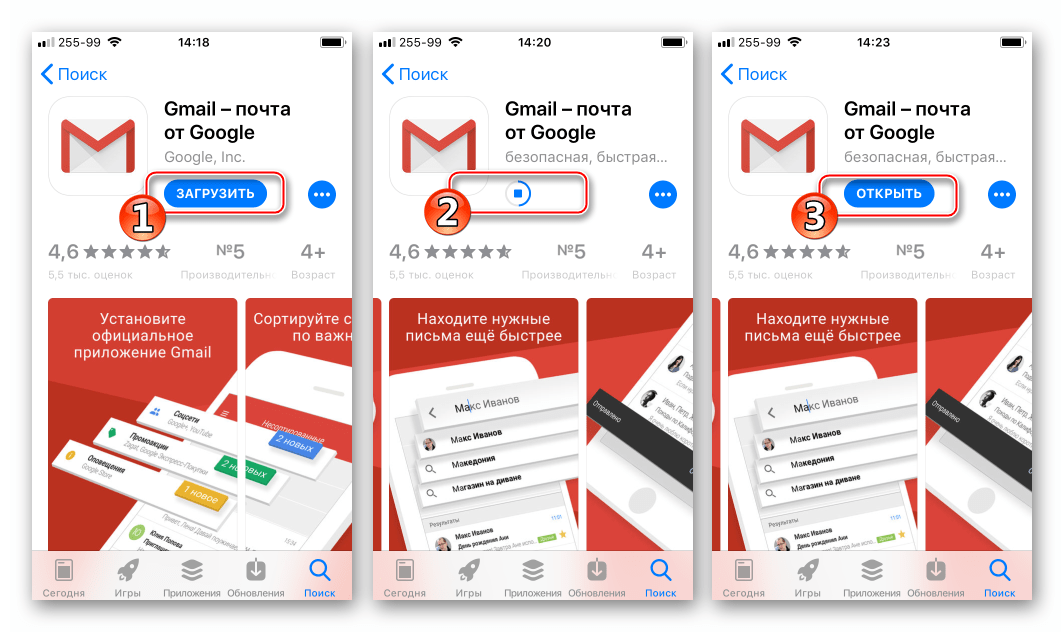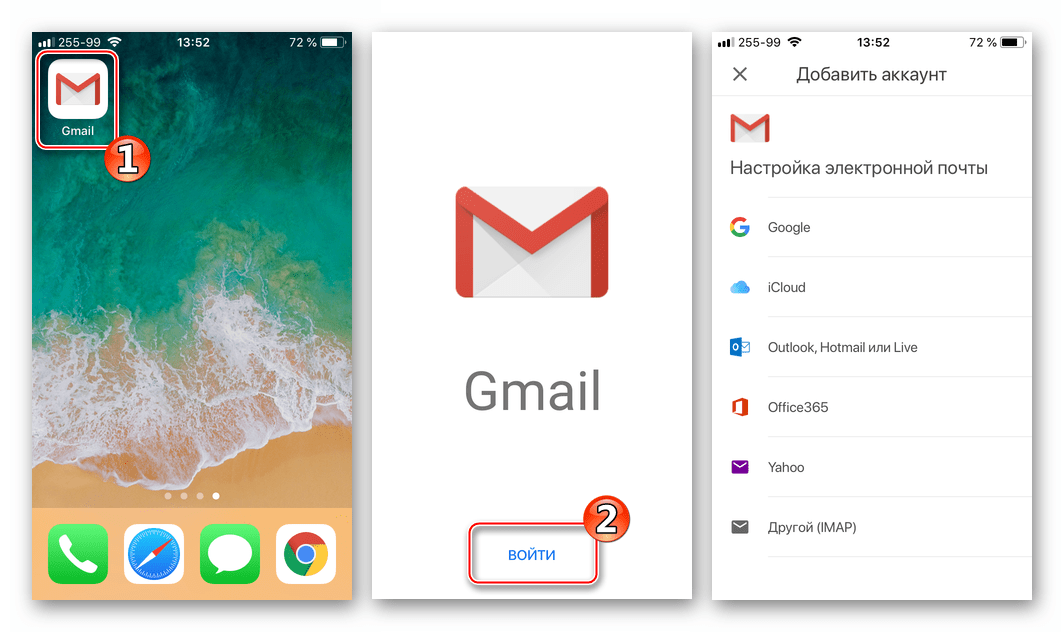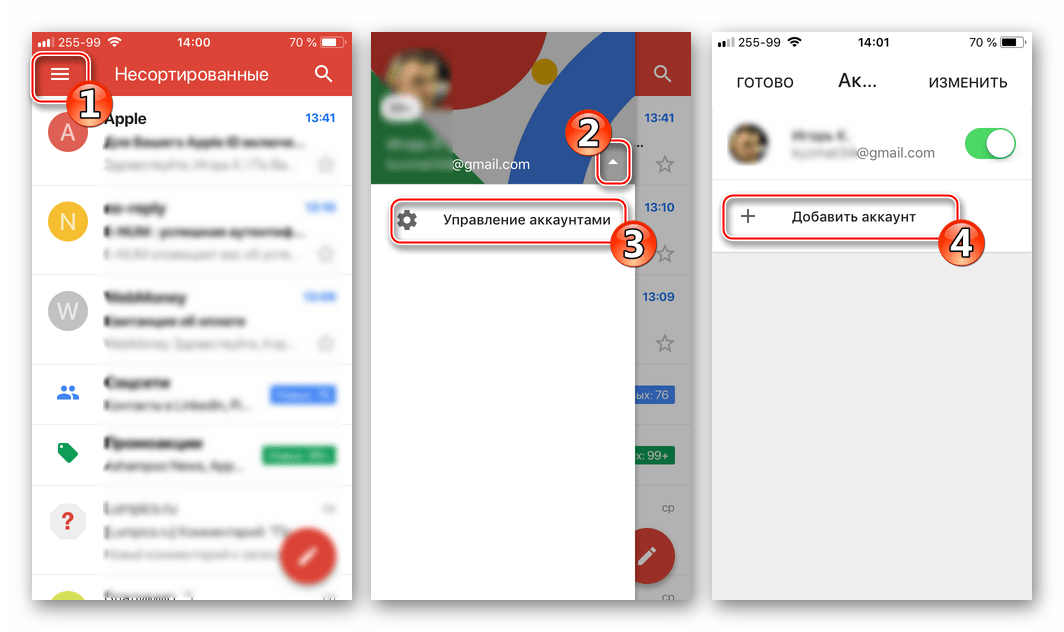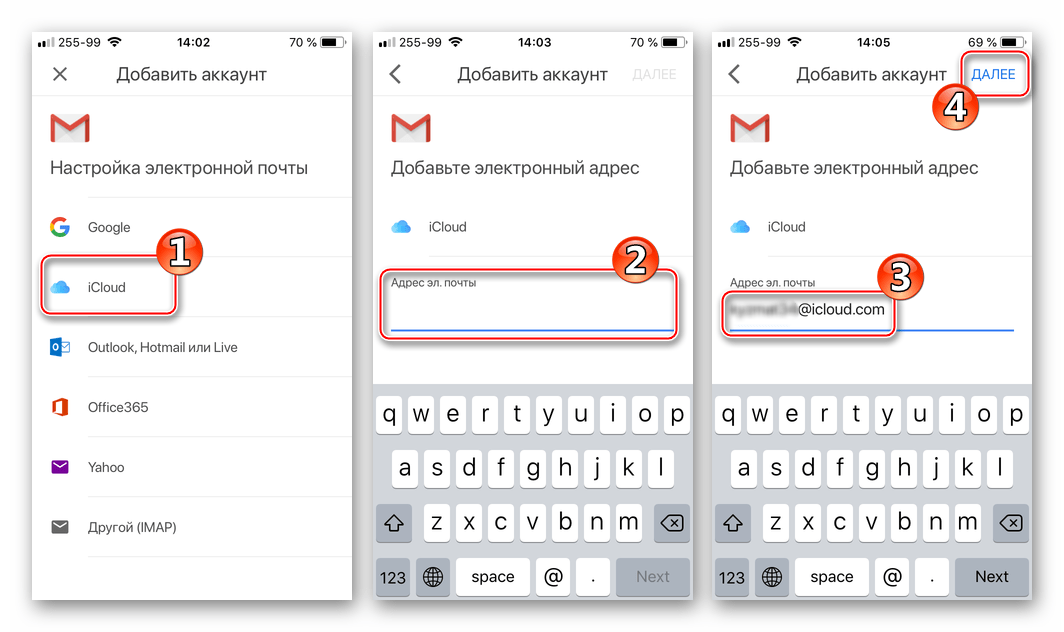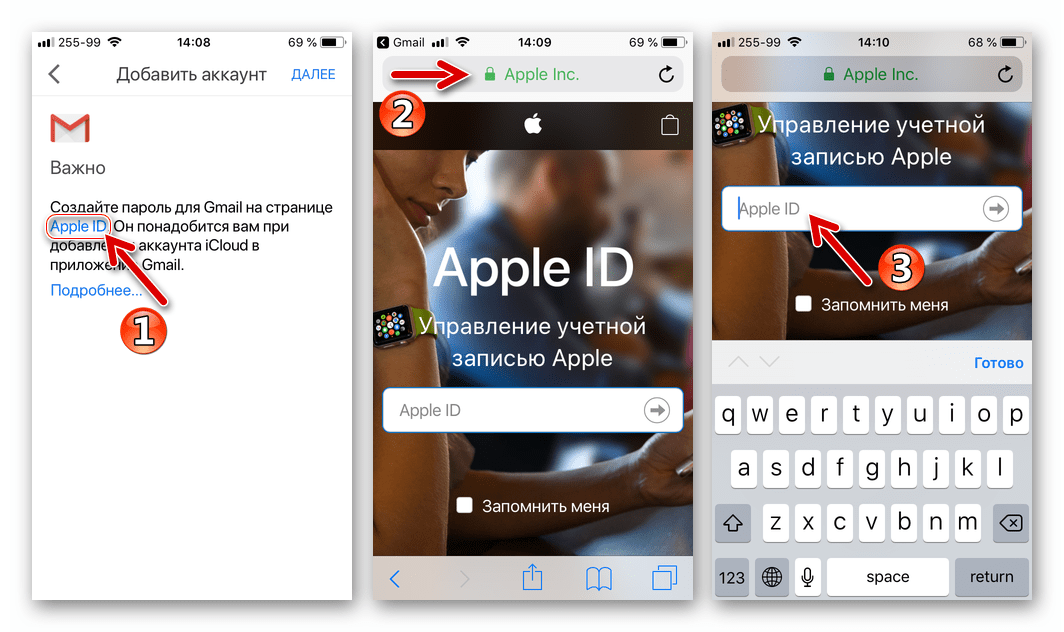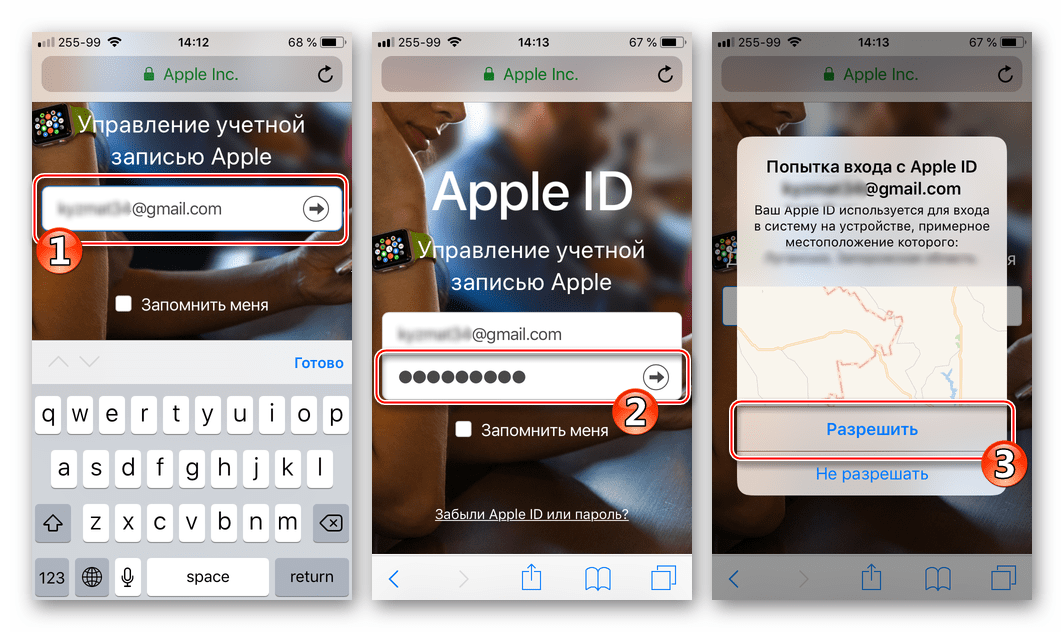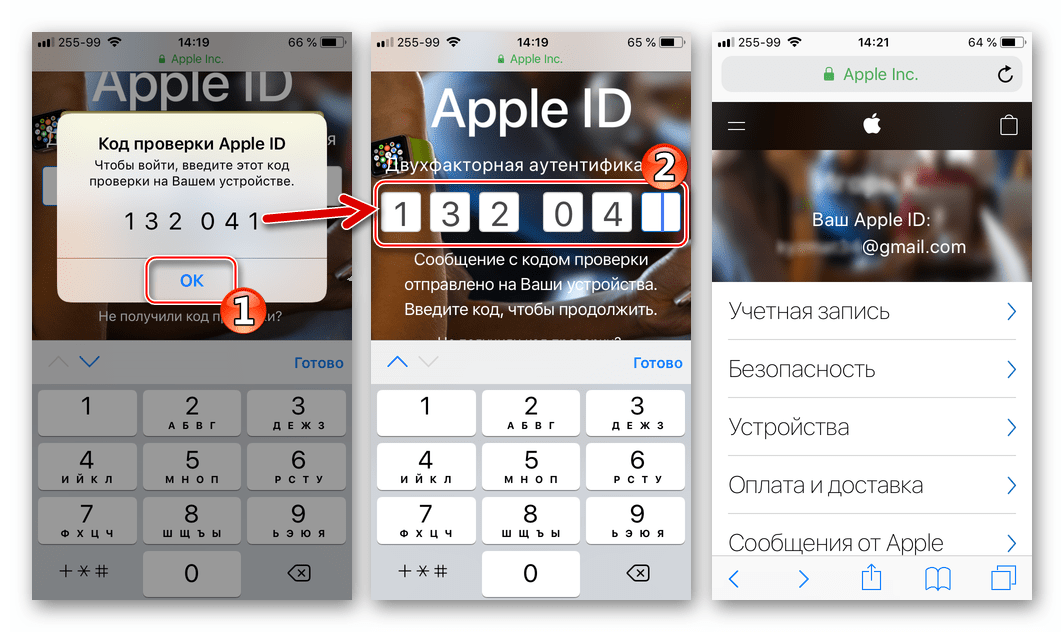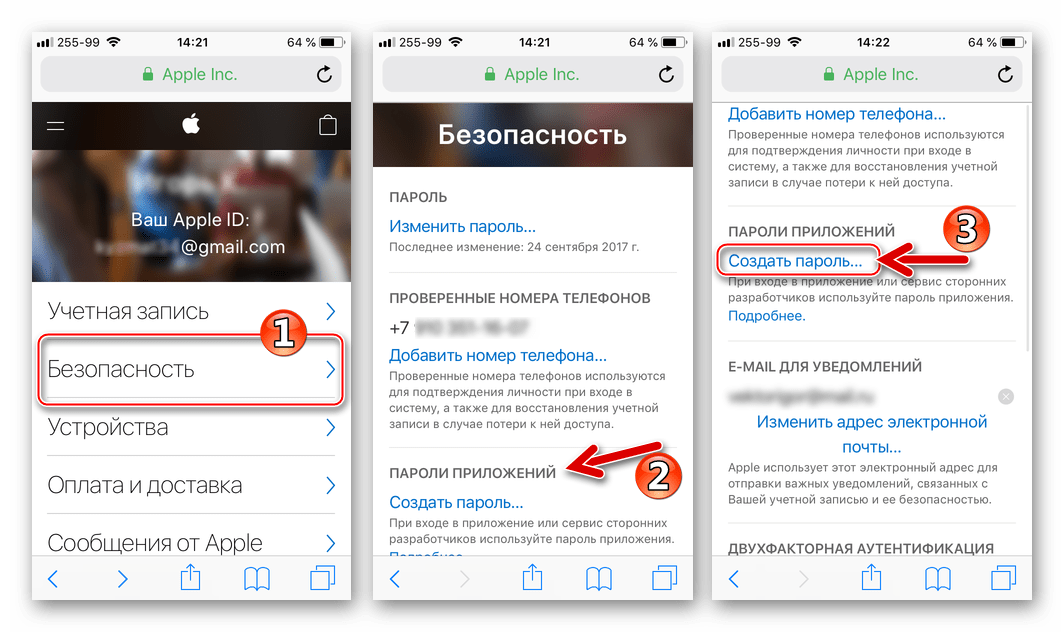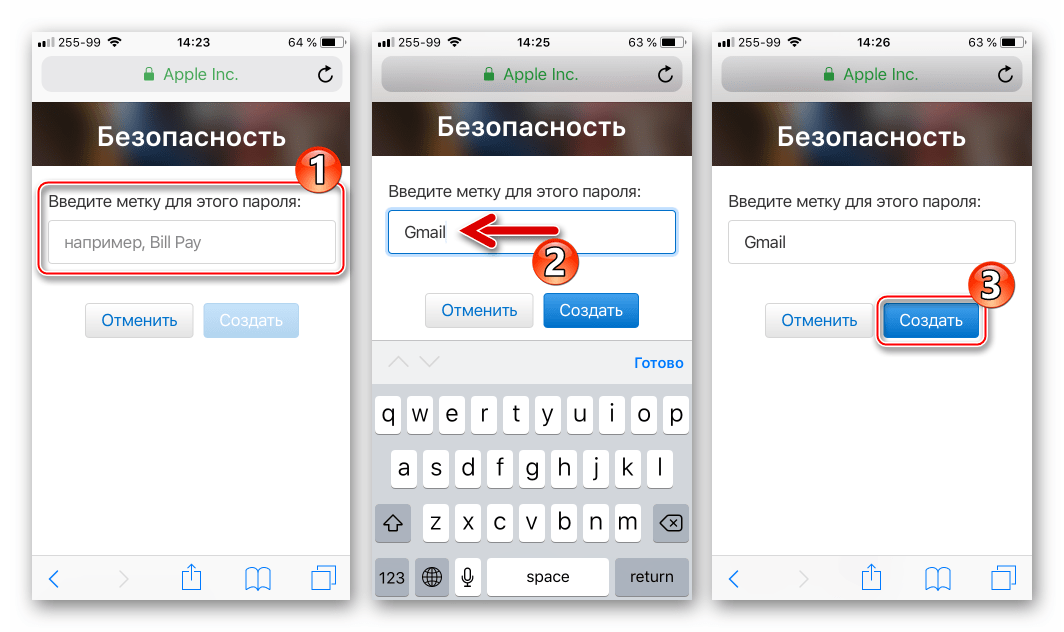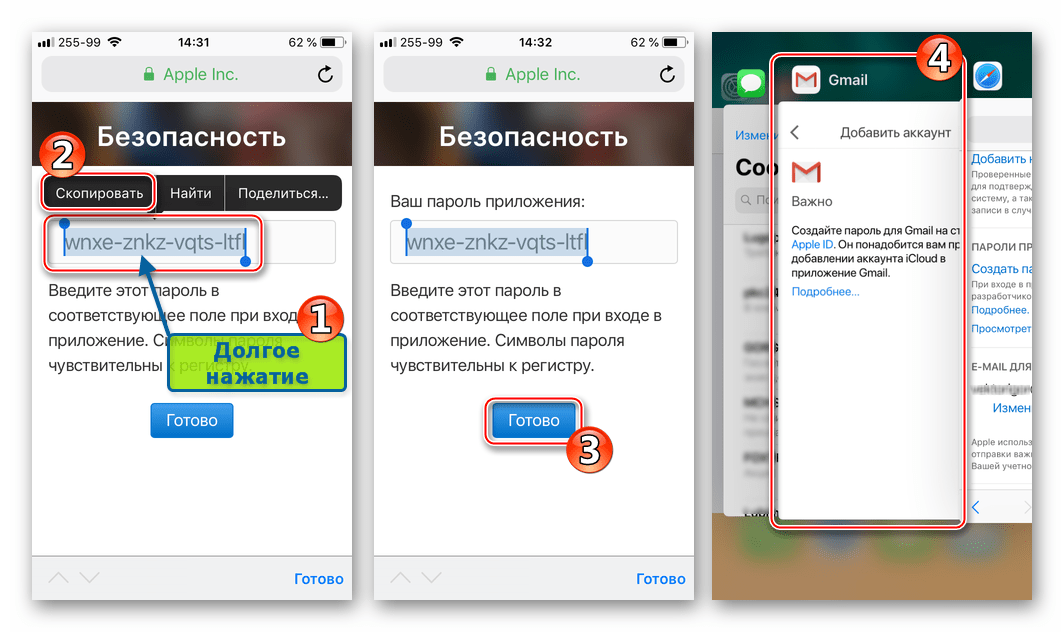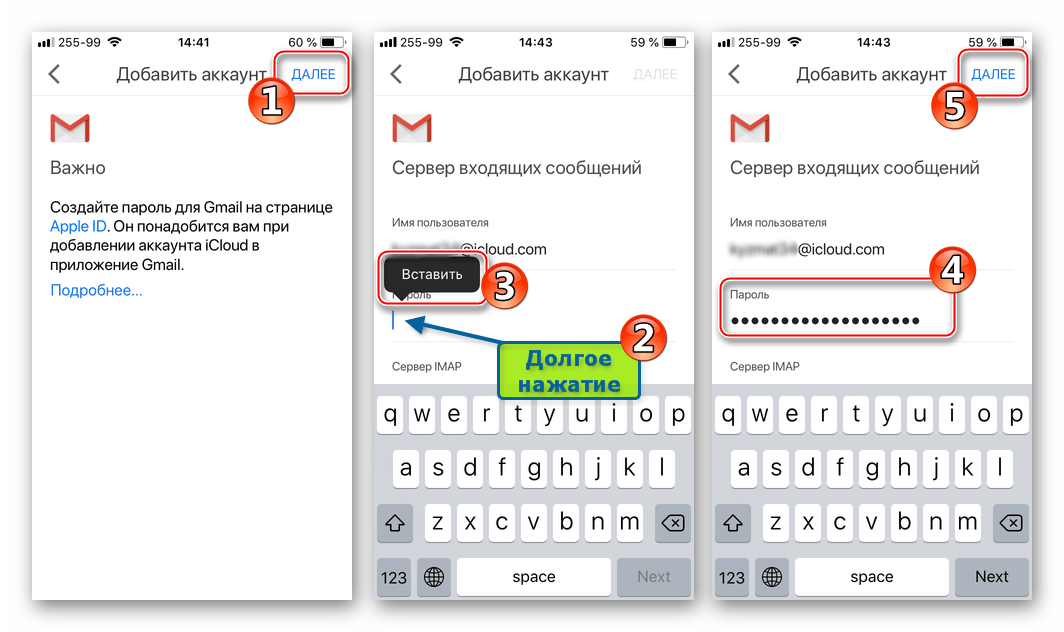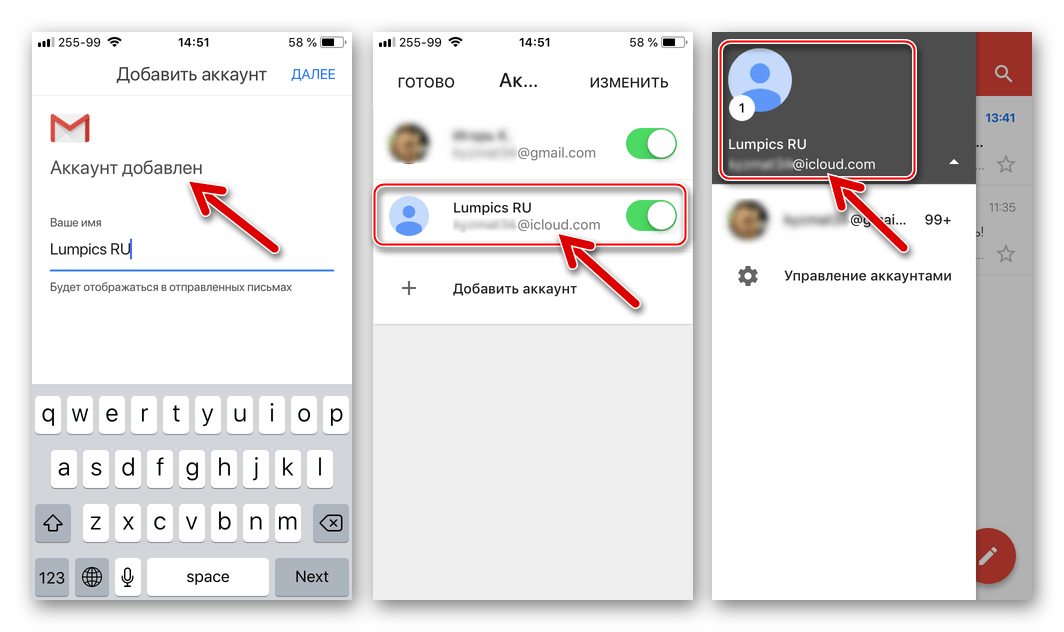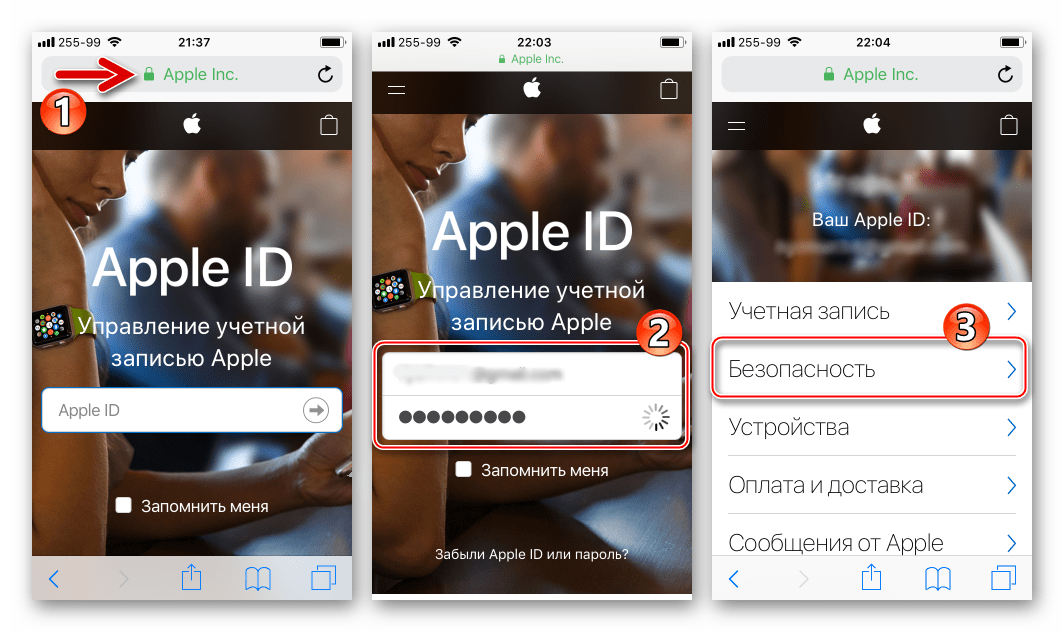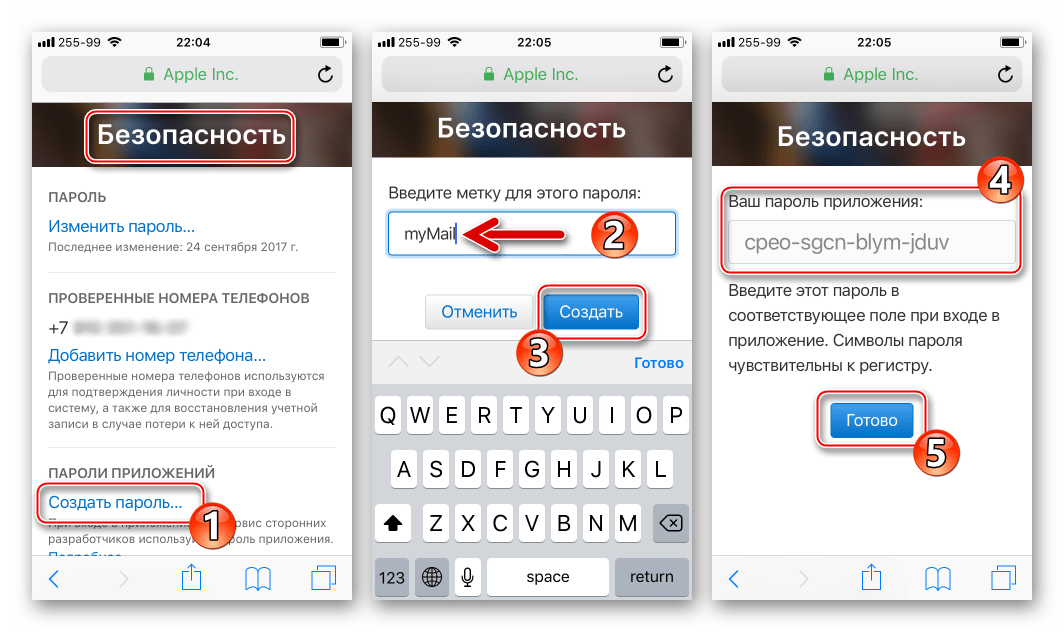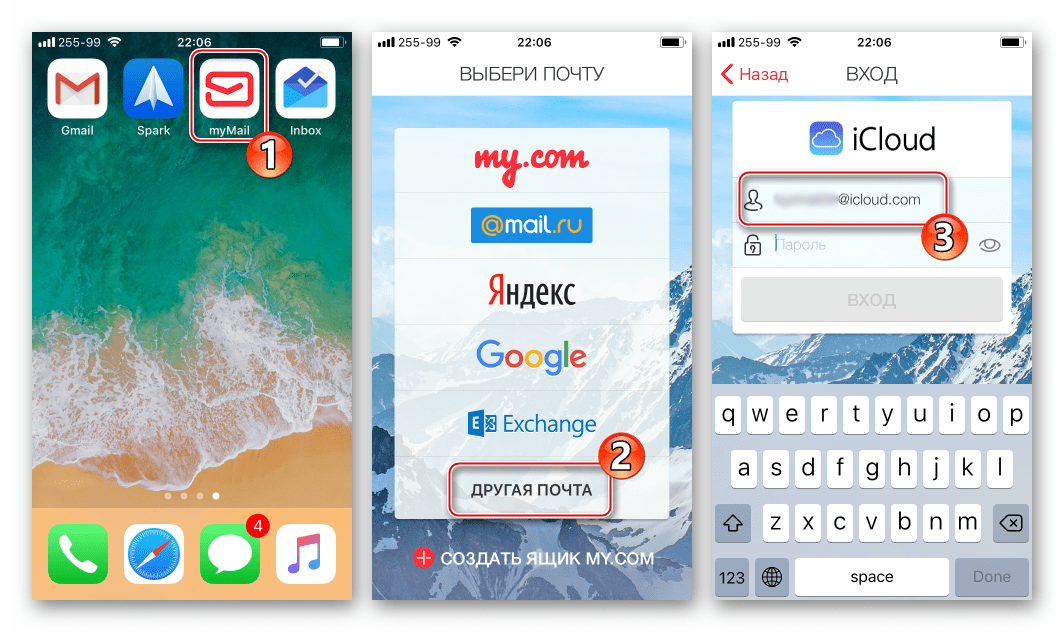Как зайти в почту icloud если пишет что учетная запись уже добавлена
Если Почта iCloud не работает
Вы можете использовать Почту iCloud в приложении «Почта» на своем iPhone, iPad, iPod touch или компьютере Mac, а также на сайте iCloud.com с устройства iPad, компьютера Mac или компьютера с Windows. Если вы не можете войти в свой почтовый ящик @icloud.com или отправить либо получить сообщения с его помощью, выполните следующие действия.
Что нужно проверить в первую очередь
Вам требуется помощь с отправкой или получением сообщений на iPhone, iPad или iPod touch
Проблемы с доступом к Почте iCloud на iCloud.com
На iPad, компьютере Mac и компьютере с Windows можно использовать Почту iCloud с веб-сайта iCloud.com. На iPhone необходимо использовать приложение «Почта».
Не удается отправить сообщения в приложении «Почта» на Mac
Если ваше сообщение не удается доставить, оно не доходит до получателя или вы вложили большой файл, выполните следующие действия.
При отправке сообщения с адреса электронной почты @icloud.com в приложении «Почта» на Mac отображается предупреждение
Если отображается предупреждение «Не удалось отправить сообщение. Оно останется в ящике «Исходящие» до появления возможности отправки», убедитесь в том, что iCloud указан в качестве учетной записи для исходящей почты.
Вложение файла большого размера
Вложения сообщений не могут превышать размер, разрешенный провайдерами электронной почты — получателя и вашим. Максимальный размер вложения устанавливается провайдером. Попробуйте воспользоваться Mail Drop, сжать файл перед его отправкой или отправить сообщение без вложения.
Ваше сообщение не доходит до получателя
* Если вы используете сервер SMTP сторонней службы (не iCloud), не указывайте адрес электронной почты iCloud в качестве адреса отправителя. В противном случае ваша почта может не доставляться или направляться в папку «Спам» получателя.
Вы можете получать, но не можете отправлять сообщения
Ваш интернет-провайдер может блокировать протокол отправки почты (SMTP) в своей сети. Обратитесь к своему провайдеру и уточните информацию насчет возможной блокировки трафика SMTP на внешние серверы почтовых служб, таких как iCloud. Если ваш провайдер блокирует трафик SMTP, спросите его, как можно избежать этого.
Если ваш интернет-провайдер не блокирует трафик SMTP, а вы по-прежнему не можете отправлять сообщения, обратитесь за помощью в службу поддержки Apple.
Не удается получить сообщения в приложении «Почта» на компьютере Mac
Если получить электронную почту по-прежнему не удается, обратитесь за помощью в службу поддержки Apple.
Вам требуется удалить предлагаемый недавний контакт в Почте iCloud
После входа в iCloud недавно использовавшиеся адреса электронной почты могут отображаться на ваших устройствах как предлагаемые контакты. Чтобы прекратить отображение контакта в качестве предложения, можно сделать следующее:
Вам требуется помощь с использованием iCloud для Windows
Дополнительная помощь
Если вам все еще требуется помощь, обратитесь в службу поддержки Apple.
Информация о продуктах, произведенных не компанией Apple, или о независимых веб-сайтах, неподконтрольных и не тестируемых компанией Apple, не носит рекомендательного или одобрительного характера. Компания Apple не несет никакой ответственности за выбор, функциональность и использование веб-сайтов или продукции сторонних производителей. Компания Apple также не несет ответственности за точность или достоверность данных, размещенных на веб-сайтах сторонних производителей. Обратитесь к поставщику за дополнительной информацией.
Эта учетная запись icloud уже добавлена на ваш iphone
Вы можете использовать настройки по iCloud.com чтобы увидеть список устройств—iOS устройств (ОС iOS 8 или более поздней версии), Mac компьютеров (ОС X 10.10 или более поздней версии), в Apple TV (3-го поколения или новее), и Apple наблюдать—что выполнен вход в iCloud, используя тот же идентификатор Apple вы используете для iCloud.com. Вы также можете пометить ваши Apple наблюдать, как отсутствует, и удалить устройство у тебя больше нет.
См. вашего устройства
Зайдите в Настройки iCloud.comтогда посмотрите на Мои устройства раздел.
Если вы не видите в разделе «Мои устройства», ваш аккаунт просто имеет доступ к веб-функциям iCloud. Чтобы получить доступ к другим функциям iCloud, настроить iCloud на устройстве iOS или Mac.
Чтобы посмотреть более подробную информацию об устройстве, выберите его в списке.
Вы не можете просмотреть полный серийный устройства номер iCloud.com но есть и другие способы вы можете найти его:
На вашем iOS устройстве (iOS 10.3 или более поздняя): перейдите в раздел Настройки > [ваше имя], а затем выберите устройство.
На вашем iOS устройстве (iOS 10.2 или более ранней версии): зайти в «Настройки» > iCloud > идентификатор Apple > детали, затем выберите устройство.
Марка вашего Apple наблюдать, как отсутствующие
Если ваш Apple часы с watchOS 2 отсутствует, и блокировка активации включена, вы можете пометить его как не хватает, выполнив следующие действия. Таким образом, Ваш идентификатор Apple и пароль, чтобы активировать и использовать ваш Apple наблюдать. Если он настроен, чтобы использовать Apple Pay, компания Apple Pay отключен для вашего Apple наблюдать, и ваши карты удаляются из него, даже если он оффлайн.
Зайдите в Настройки iCloud.comтогда посмотрите на Мои устройства раздел.
Если вы не видите в разделе «Мои устройства», ваш аккаунт просто имеет доступ к веб-функциям iCloud. Чтобы получить доступ к другим функциям iCloud, настроить iCloud на устройстве iOS или Mac.
В списке устройств, выберите Apple, часы, которые вы хотите пометить как отсутствует.
Ниже серийный номер, выберите “Это устройство не хватает?”
Удалить устройство, вы потеряли, продали, или отдали
Если вы более не пользуетесь устройством с iOS, компьютере Mac или Apple TV, вы можете удалить его из вашей учетной записи, выполнив следующие шаги. При удалении устройства созданы, чтобы использовать Apple Pay, компания Apple Pay отключен устройства, и ваши карты удаляются из устройства, даже если устройство находится в автономном режиме.
Вы также можете удалить свой Apple наблюдать.
Если он имеет в watchOS 2, удалить его, следуя инструкциям ниже.
Однако, если вы все еще ищете Apple, часы с watchOS 2, и блокировка активации включена, пометить его как пропавшего без удаления. Таким образом, Ваш идентификатор Apple и пароль, чтобы активировать и использовать ваш Apple наблюдать. Если ваш Apple часы Блокировка активации включена, и вы не пометить его как не хватает, прежде чем удалить его, блокировка активации отключена, когда вы удалите его. Вы, возможно, захотите, чтобы это произошло, если вы продали или отдали свой Apple часы с watchOS 2, но забыл отключить блокировку активации.
Зайдите в Настройки iCloud.comтогда посмотрите на Мои устройства раздел.
Если вы не видите в разделе «Мои устройства», ваш аккаунт просто имеет доступ к веб-функциям iCloud. Чтобы получить доступ к другим функциям iCloud, настроить iCloud на устройстве iOS или Mac.
В списке устройств выберите тот, который вы хотите удалить.
Нажмите кнопку Удалить 
Помимо удаления устройство iOS или компьютер Mac с помощью iCloud, вы можете удалить из «Найти iPhone» в настройках iCloud на компьютере Mac, или в меню Настройки > [ваше имя] > iCloud (или, на iOS 10.2 или более ранней версии «Настройки» > iCloud) на iOS-устройстве.
Если удалить устройство из iCloud, и устройство подключится к Интернету, он появляется в разделе «Мои устройства» в настройках.
Как зайти в почту iСloud с iPhone
Почтовый сервис iCloud от Apple позволяет быстро, просто и безопасно осуществлять весь спектр операций с электронной корреспонденцией. Но прежде чем у пользователя появится возможность отправки, получения и систематизации писем, необходимо настроить адрес электронной почты @icloud.com на устройстве, функционирующем под управлением iOS, или компьютере Mac. О том, как зайти на почту iCloud с iPhone, рассказано в предлагаемом вашему вниманию материале.
Способы входа в почту @icloud.com с iPhone
В зависимости от того, в каком iOS-приложении (фирменной «Почте» или клиенте от сторонних разработчиков) предпочитает работать пользователь iPhone, для получения доступа к электронному почтовому ящику @icloud.com предпринимаются разные действия.
Способ 1: Предустановленное в iOS приложение «Почта»
К использованию возможностей фирменных сервисов Apple, и почта айКлауд здесь не исключение, проще всего приступить, задействовав предустановленные в айОС средства. Приложение-клиент «Почта» присутствует в любом iPhone и является функциональным решением для работы с электронными ящиками.
Конкретный перечень шагов, которые необходимо осуществить для авторизации в почте iCloud через стандартное iOS-приложение, зависит от того, использовался ли рассматриваемый адрес ранее или получение возможностей электронной почты от Apple только планируется.
Существующая учетная запись @icloud.com
В случае если вы пользовались почтой от Эппл ранее и в вашем распоряжении имеется адрес @icloud.com, а также пароль от Apple ID, который привязан к этому почтовому аккаунту, получить доступ к собственной корреспонденции, к примеру, с нового iPhone, где идентификатор Эппл еще не внесен, можно следующим образом.
Почта @icloud.com не использовалась ранее
Если у вас есть настроенный iPhone и вы пользуетесь функциями Эпл АйДи, но дополнительно желаете получить все преимущества, предлагаемые в рамках почтового сервиса от Apple, выполните следующую инструкцию.
Требования к наименованию стандартные – первая часть эл.адреса должна состоять из латинских букв и цифр, а также может включать символы точки и нижнего подчеркивания. Кроме того, нужно учесть, что почтой айКлауд пользуется огромное количество людей, поэтому расхожие имена ящиков могут быть занятыми, придумайте что-то оригинальное.
Способ 2: Сторонние почтовые клиенты для iOS
После того как адрес @icloud.com единожды активирован в результате выполнения шагов вышеизложенной инструкции, в почтовый сервис от Apple можно заходить через iOS-приложения, созданные сторонними разработчиками: Gmail, Spark, myMail, Inbox, CloudMagic, Почта Mail.Ru и многие другие. При этом нужно учитывать, что перед тем как доступ к почте айКлауд через стороннее приложение-клиент будет открыт, необходимо выполнить требования безопасности, предъявляемые Эппл к работе сторонних приложений.
В качестве примера рассмотрим подробно процедуру входа в электронный ящик @icloud.com через всем известный Gmail — приложение для работы с почтой, созданное компанией Google.
Для результативного выполнения инструкции ниже, необходимо, чтобы Apple ID, установленный на айФоне, был защищен с помощью двухфакторной аутентификации. О том, как активировать данную опцию, рассказано в материале, посвященном вопросам настройки идентификатора Apple на iPhone.
Если это первый запуск клиента тапните «Войти» на экране приветствия приложения, что приведет на страницу добавления аккаунта.
В случае если Gmail для Айфона уже используется для работы с электронной корреспонденцией и доступа к почтовому сервису, отличному от iCloud, вызовите меню опций (три черточки в верхнем левом углу), раскройте список учетных записей и коснитесь «Управление аккаунтами». Далее нажмите «+ Добавить аккаунт».
Далее отобразится код проверки, который нужно запомнить и ввести на странице, открытой в веб-обозревателе iPhone. После аутентификации перед вами отобразится страница управления вашим Apple ID.
Практически мгновенно будет сгенерирована секретная комбинация символов, которая служит ключом для доступа к сервисам Эппл через стороннее приложение. Пароль отобразится на экране в специальном поле.
Вышеописанный на примере Gmail для iOS алгоритм входа в почту iCloud с iPhone применим практически для всех айОС-приложений, поддерживающих работу с электронными почтовыми ящиками, созданными в рамках разных сервисов. Повторим этапы процесса обобщенно – нужно сделать всего три обязательных шага (на скриншотах ниже – популярное iOS-приложение myMail).
К слову, это можно сделать заранее, к примеру, с компьютера, но секретную комбинацию в таком случае необходимо записать.
Ссылка для входа на страницу изменения настроек аккаунта Apple:
Как видим, особых или непреодолимых препятствий для доступа к почте iCloud с iPhone нет. Выполнив требования безопасности Apple и фактически единожды авторизовавшись в сервисе, можно использовать все преимущества рассмотренной электронной почты не только через интегрированное в iOS приложение, но и с помощью, возможно, более привычных пользователю программ от сторонних разработчиков.
Помимо этой статьи, на сайте еще 12501 инструкций.
Добавьте сайт Lumpics.ru в закладки (CTRL+D) и мы точно еще пригодимся вам.
Отблагодарите автора, поделитесь статьей в социальных сетях.
Помогла ли вам эта статья?
Поделиться статьей в социальных сетях:
Еще статьи по данной теме:
мне на почту пришло сообщение.но я не могу зайти.сестренка удалила у меня электронную почту.а второй раз зайти у меня не получается.тогда как я могу посмотреть это сообщение?или как мне зарегистрироваться второй раз?
Здравствуйте, Карина! Для точного понимания сути вашей проблемы, хорошо было бы, если бы вы более полно ее описали. То есть каким почтовым клиентом для iOS вы пользуетесь (предустановленным приложением «Почта» или каким-то другим), а также на каком именно этапе возникают сложности с доступом к почтовому ящику (при запуске программы для просмотра писем, добавлении учетной записи теми способами, что описаны в статье, на этапе вводе логина и пароля….).
Исходя из ваших слов : «сестренка удалила у меня электронную почту», предположу, что из iPhone было деинсталлировано стандартное iOS-приложение «Почта», так как саму учетную запись @icloud.com случайно удалить вряд ли получиться. Если это та ситуация, которая произошла у вас, зайдите в App Store со смартфона, наберите в поиске «Почта» и установите затем фирменное приложение от Apple (на вложенных к комментарию скриншотах показано как это сделать). Далее действуйте по инструкции «Способ 1: Предустановленное в iOS приложение «Почта»» из статьи — раздел «Существующая учетная запись @icloud.com».
Здравствуйте, подскажите пожалуйста, сложилась такая ситуация — почта сама собой слетела с приложения и теперь, при попытке войти в почту мне выдаёт сообщение о том, что данная учетная запись уже добавлена на айфон — других действий Почта не предлагает, войти не могу и снова и снова выдаёт одно и тоже. Пыталась переустонавливать приложение — не помогает.
Такая же была проблема. Сейчас решил. Идите в Настройки. Далее в самом верху где у вас стоит фото и там подписано Apple ID и так далее, нажимаете туда, далее заходите в iCloud и включаете почту и опа, заходите уже в почту и все как и было) пожалуйста
такая же ситуация, приложение почта, попросили сменить пароль, я сменила, а войти в нее не смогла, удалила приложение, скачала заново, зайти не смогла, так как учетная запись уже добавлена на этот айфон, зашла в настройки, как описано, включила почту и опа не произошло, появилась надпись создайте бесплатную почту @icloud.com.
что теперь делать?
мне на почту пришел электронный билет, но я его не вижу, что делать?
Здравствуйте. Уточните, что означает «почты уже нет». Если вы просто забыли адрес почтового ящика, который служит одновременно логином в экосистеме Apple, то его необходимо вспомнить, применив методы, предложенные в следующем материале:
Здравствуйте. Если не могу войти в Айклауд. По причине того что много учетных записей на этом айфоне. Есть ли возможность войти в него вообще.
Николай, здравствуйте. О каких учетных записях идет речь? Именно о почте или об Apple ID (iCloud)? Если речь о почте, удалите одну из неиспользуемых записей и зайдите в нужную, используя логин и пароль от нее и следуя предложенной в первой части статьи инструкции. Если же речь об Apple ID — учетной записи, которая указывается в первом разделе настроек iPhone и является основной, такая запись может быть только одна. В этом случае сначала потребуется выйти из используемой, затем зайти в новую. Подробнее об этом мы ранее писали в отдельных статьях, первая — о входе, вторая — о смене одного аккаунта на другой.
Если же со входом возникает какая-то конкретная проблема, например, неверно введен логин или пароль, опишите ее. Возможно, невозможность входа проявляется в виде какой-то ошибке, в таком случае укажите ее, по возможности прикрепите скриншот.
Купили телефон с рук. Приехали домой. Учетную запись создали новую. Телефон работает. А Айклауд пишет о том что
Николай, здравствуйте еще раз. Я правильно понимаю, что учетная запись iCloud (Apple ID), в которую сейчас не получается войти, вы пробовали создавать или даже создали на этом iPhone? Это известная проблема, правда, с весьма странной причиной — дело в том, что одном конкретном iPhone можно именно создать и активировать (а затем и использовать) не более трех учетных записей и этот «счетчик» невозможно сбросить.
Для решения проблемы следует попробовать войти в эту созданную, проблемную учетную запись на другом iPhone, iPad или компьютере/ноутбуке Mac, затем активировать ее на этом же устройстве, если такая возможность имеется, после чего уже нужно будет войти в этот Apple ID на текущем, купленном вами устройстве — проблема будет решена. Если же такой возможности нет, стоит попробовать войти в эту, уже созданную учетную запись Apple ID на компьютере с Windows, но не в браузере, а в приложении iTunes для Windows, а затем уже попробовать использовать ее на текущем iPhone.
Но вариант с Windows может не сработать, и в таком случае обязательно потребуется воспользоваться Apple-устройтсвом или, как минимум, операционной системой. То есть в качестве альтернативы можно попробовать установить macOS на Windows-ПК с помощью виртуальной машины VirtualBox или VMWare, после чего войти в системе в эту учетку. О том, как это сделать, мы ранее рассказывали в отдельной статье, но стоит отметить, то сработает это далеко не на каждом железе, да и в целом процедуру нельзя назвать простой.
Еще одно альтернативное решение: несмотря на описание ошибки — «Создано максимальное количество учетных записей», — все же стоит попробовать создать на iPhone новую, с новым адресом, придуманным новым паролем и подтвердить ее регистрацию путем привязки номера мобильного и последующего ввода отправленного на него посредством СМС кода. Сейчас выполняли эту процедуру на устройстве с аналогичной проблемой, все сработало без проблем. Но, очевидно, что такой подход применим лишь в том случае, если в ранее созданной вами учетной записи Apple ID не хранятся важные данные.